PROGRAMAS RECOMENDADOS
Olá pessoal, resolvi fazer um resumo sobre os principais programas para baixar e compartilhar e assistir a qualquer tipo de vídeo no seu computador. =======================================================
Vamos começar pelo primeiro passo. Programas para baixar arquivos.COMPARTILHADORES E GERENCIADORES DE DOWNLOAD:
 uTorrent
uTorrent v2.2.1 - |
DOWNLOAD | - Programa para baixar arquivos do tipo torrent. Ao fazer downloads neste tipo de programa não esqueça de deixar semeando a mesma quantidade que baixou, a continuidade do compartilhamento depende da ajuda de todos.
 eMule
eMule v0.50a - |
DOWNLOAD | - Programa de compartilhamento de arquivos. Abre links do tipo ED2K. Trabalha ainda com sistema de créditos, quanto mais arquivos você compartilha com os outros, mais pontos você obtém e melhora sua posição nas filas de espera.
 JDownloader
JDownloader v0.9580 - |
DOWNLOAD | - Gerenciador de downloads. Excelente para baixar arquivos de sites como Megaupload, Rapidshare, Easyshare, etc. Coloca filas em espera e ao final do download das partes ainda extrai todos os arquivos enfileirados. Baixa os arquivos sem precisar ficar digitando os códigos de confirmação. Possui até a opção de gravar senhas de arquivos compactados que precisem de senha ao descompactar. obs:
Requer o programa Java instalado na máquina, caso não o tenha irá abrir uma janela para instalação do mesmo. =======================================================
Com os programas abaixo instalados em seu computador, dificilmente algum vídeo irá ter problemas:CODECS DE VÍDEO:
 K-Lite Codec Pack
K-Lite Codec Pack v7.10 - |
DOWNLOAD | - Na minha opinião, a melhor compilação de codecs e programas de áudio e vídeo. Com esse pacote instalado, é quase impossível algum áudio ou vídeo não rodar no seu PC. Possui a instalação opcional do excelente Media Player Classic.
 K-Lite Codec Pack 64bits
K-Lite Codec Pack 64bits v4.60 - |
DOWNLOAD | - Somente para usuários de sistema 64 bits. Recomendável instalar em conjunto com o K-Lite Codec Pack para melhor aproveitamento dos codecs.
 QuickTime Alternative
QuickTime Alternative v3.2.2 - |
DOWNLOAD | - Faz com que não seja necessário instalar o quicktime completo. Roda vídeos do tipo MOV, etc em qualquer player, até no Windows Media Player. Instala apenas os codecs necessários para este tipo de vídeo.
 Real Alternative
Real Alternative v2.02 - |
DOWNLOAD | - Faz com que não seja necessário instalar o Real Media Player completo. Roda vídeos do tipo RMVB, RM, etc (formato muito comum atualmente) em qualquer player, até no Windows Media Player. Instala apenas os codecs necessários para estes tipos de arquivos.
=======================================================
Enfim, em alguns casos, depois de baixar arquivos em partes é preciso juntar os mesmos (arquivos do tipo ZIP, RAR, 001, 002, etc) ou mesmo para quem precisa dividir os arquivos, tais programas tem a mesma finalidade: Juntar ou Dividir os arquivos em partes.
COMPACTADORES e FERRAMENTAS PARA ARQUIVOS:
 HJ-Split
HJ-Split v2.4 - |
DOWNLOAD | - HJ-Split é um pequeno software capaz de dividir arquivos de todos os tipos, de modo a transformá-lo em várias partes pequenas para serem gravadas em CD, DVD, enviadas por email e muito mais. Essencial para juntar arquivos do tipo com extensão 001, 002, 003, etc. obs: Não precisa instalar, basta descompactar em uma pasta e abrir o arquivo HJspit.exe para rodar o programa.
 WinRar
WinRar v3.71-BR - |
DOWNLOAD | - Compactador e Descompactador dos principais formatos de compressão. Divide e Junta arquivos do tipo RAR, ZIP, etc. obs: Segue junto ao instalador do WinRar o arquivo Crack que tornará o WinRar funcional mesmo após o período de licença, para alguns anti-virus, como a maioria dos cracks, ele poderá ser acusado como vírus mas ele é livre de ameças.
=======================================================
É isso aí pessoal. Em caso de dúvidas, consulte nossa seção de tutoriais (links abaixo da caixa de chat, no alto à direita). Há manuais explicando como usar e tirar melhor proveito de cada um desses programas.





 Separe e junte novamente arquivos de todos os tipos.
Separe e junte novamente arquivos de todos os tipos.
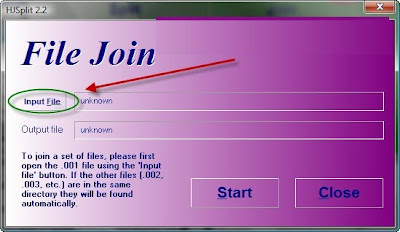








 e possuem ao lado a informação "
e possuem ao lado a informação "











 eMule v0.50a - |
eMule v0.50a - |  JDownloader v0.9580 - |
JDownloader v0.9580 - |  K-Lite Codec Pack v7.10 - |
K-Lite Codec Pack v7.10 - |  QuickTime Alternative v3.2.2 - |
QuickTime Alternative v3.2.2 - |  Real Alternative v2.02 - |
Real Alternative v2.02 - |  HJ-Split v2.4 - |
HJ-Split v2.4 - | 



















